iPhone で MKV 形式のファイルを再生できるかについての詳細な回答
ビデオの品質とサイズに対する要件は人によって異なり、プラットフォームごとにさまざまなビデオ形式が使用されることがよくあります。現在、一般的な形式のほとんどは、プラットフォーム、コンピューター、モバイル デバイスで直接再生できます。ただし、システムの互換性がないためにファイルを正しく開けない場合があります。システムの特殊性により、iPhone で一般的に使用されるビデオ形式は Android や他のデバイスとは多少異なります。 MKV 形式のビデオがある場合、iPhone で直接再生できるかどうか疑問に思うかもしれません。
ここでは、次の問題について説明します。 iPhoneはMKVを再生できますか。最も正確な答えを提供しながら、2 つの役立つ支援を推奨します。私たちのコンテンツがお役に立てば幸いです。
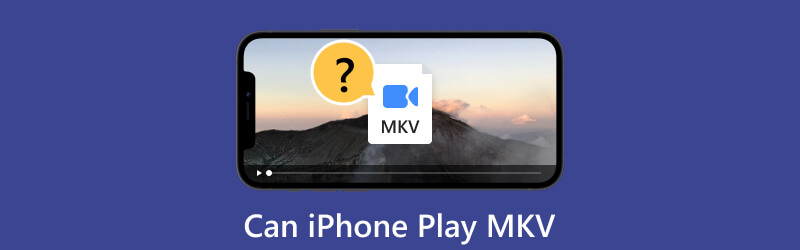
パート 1. iPhone で MKV を再生できますか
iPhone で MKV を再生できますか?現在、iPhone は MKV ファイルのネイティブな再生をサポートしていません。つまり、iPhone で MKV ビデオを直接開くことはできません。ただし、サードパーティのアプリやビデオプレーヤーを使用して iPhone で MKV を再生するなど、この問題を解決する他の方法はまだあります。または、ビデオを iPhone と互換性のある他の形式に変換することもできます。 iPhone がサポートするビデオ形式は、3GP、AVI、MOV、MP4、MTS、M2TS、MXF です。
パート 2. iPhone で MKV を再生する方法
ArkThinker ビデオ コンバーター Ultimate - MKV を変換
MKV ファイルは iPhone で直接再生できないことがわかったので、この問題を解決する最も根本的な方法は MKV を iPhone 形式に変換することです。現時点では、専門的なビデオコンバーターが必要です。最高のビデオコンバーターソフトウェアを試すことをお勧めします。 ArkThinkerビデオコンバーター究極。ビデオとオーディオを 1000 以上の形式に変換することをサポートするだけでなく、より良い再生のために出力する前にビデオを変更することもサポートします。使用される高度なテクノロジーのサポートにより、変換後にビデオ品質が低下することを心配する必要はありません。他にも便利な機能がたくさんあるので、ダウンロードして試してみてください。
- マルチメディア ファイルを 30 倍の速度で 1000 以上の形式に変換します。
- ビデオ編集、強化、圧縮、3D 変換などの機能を提供します。
- 多数のビデオの一括変換をサポートします。
- クリップや画像を使用してミュージック ビデオを作成できる機能を提供します。
ここでは、ArkThinker Video Converter Ultimate を使用して MKV を iPhone と互換性のある形式に変換する詳細な手順を説明します。
ArkThinker Video Converter Ultimate をコンピュータにダウンロードしてインストールします。それを開いて選択してください コンバータ メインインターフェイスで。
大きいところをクリックしてください プラス インターフェイスの中央にあるボタンをクリックすることもできます。 追加ファイル をアップロードするには MKV ビデオ。または、ファイルをページに直接ドラッグすることもできます。お好みの方法をお選びください。

ファイルを追加したら、変換先の形式を選択できます。クリック すべてを次のように変換をクリックしてリストをドロップダウンします。選んでいいですよ ビデオ をクリックして、ターゲット形式を選択します。

[保存先] の横にあるメニューをドロップダウンします。ここで、変換された MKV ファイルのターゲット保存パスを選択できます。
また、 編集 そして カット 変換ウィンドウの機能。必要に応じて、これらを使用してビデオを変更したり強化したりできます。

クリック すべてのコンバーター 転送プロセスを開始します。

プロセスは 1 秒以内に終了します。これで、MKV ビデオを iPhone でスムーズに再生できるようになりました。
VLCプレーヤーアプリ
デスクトップ用の有名な VLC Media Player とは別に、VLC Player アプリはモバイル デバイスでも利用できます。幅広いマルチメディア形式をサポートしているため、メディア ファイルを再生できます。このアプリは、ジェスチャー コントロール、字幕サポート、ネットワーク経由でメディアをストリーミングする機能など、複数の機能を提供します。携帯電話でさまざまな形式のビデオを見たい人は誰でも試してみることができます。したがって、iPhone で MKV ファイルを再生するためのアプリが必要な場合は、VLC Player for Mobile が最適な選択肢の 1 つになる可能性があります。制御も非常に簡単で、使用のプロセスに囚われる必要はありません。
ここでは、VLC プレーヤーを使用して iPhone で MKV ファイルを開くための詳細な手順を説明します。
iPhone に VLC プレーヤー アプリをダウンロードしてインストールします。最新バージョンの VLC プレーヤーを使用する必要があることに注意してください。そうしないと、一部の機能が影響を受ける可能性があります。
開ける ファイル iPhone で MKV ビデオを選択します。
選ぶ 共有 をクリックし、リストから VLC プレーヤー アプリを選択します。
これで、MKV ビデオを iPhone でスムーズに再生できるようになりました。
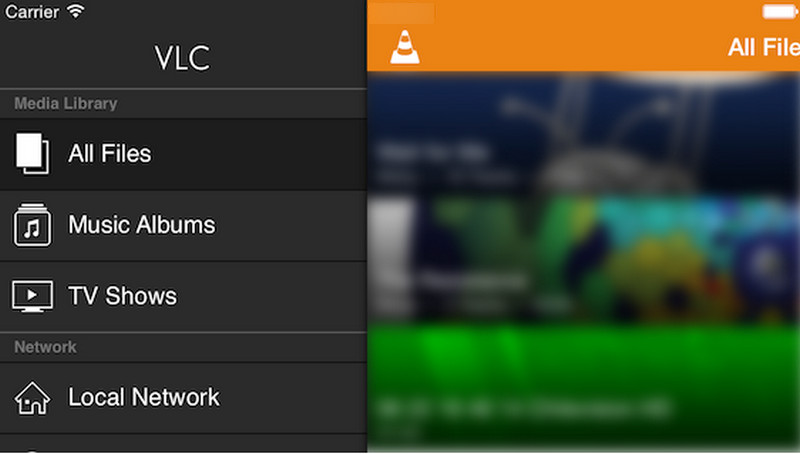
さらに、コンピューター上に MKV ビデオがある場合は、デスクトップ用の VLC プレーヤーを使用して、 MKVをMP4に変換する または他の一般的な形式。ビデオの形式を iPhone に適した別の一般的な形式に変換するのに役立ちます。
- 幅広いマルチメディア形式をサポートします。
- 明確なインターフェイスを備えており、非常に使いやすいです。
- さまざまな言語の字幕をダウンロードできます。
- 本アプリの使用中は端末が熱くなる場合があります。
- 無料版では機能が制限されています。
パート 3. iPhone Play MKV に関するよくある質問
なぜ Apple は MKV を再生できないのでしょうか?
Apple デバイスは MKV 形式をサポートしていません。オープンソース形式である MKV には、さまざまな種類のビデオ、オーディオ、字幕を含めることができます。ただし、Apple デバイスは主に MP4 形式をサポートしているだけです。 Apple のハードウェアおよびソフトウェア システムとの互換性が向上しています。ただし、一部のサードパーティ アプリを使用して、Apple デバイスで MKV ファイルを再生することもできます。
MKVは何と互換性がありますか?
MKV 形式は、さまざまなデバイスやメディア プレーヤーと互換性があります。コンピュータ、携帯電話、タブレット、スマート TV、ゲーム機などで開くことができます。VLC プレーヤー、Windows Media Player、QuickTime Player などの一般的なメディア プレーヤーは、MKV ファイルの再生をサポートしています。また、一部のストリーミング プラットフォームでは、ビデオ コンテンツを拡散するために MKV 形式を受け入れます。
MKVのメリットは何ですか?
MKV ファイルは、Windows、Mac、Android、iOS などのさまざまなデバイスやプラットフォームで再生できます。この機能により、共有や再生に便利です。複数のオーディオ トラックや字幕トラックを含めることもできます。そのため、この形式は、さまざまな言語や音声解説を含む映画やテレビ番組に非常に適しています。さらに、MKV は H.264 や H.265 などの高品質ビデオ形式をサポートしているため、ビデオ品質を維持できます。
結論
調査した結果、できないことがわかりました。 iPhoneでMKV形式のファイルを再生する 直接、MKV を他の形式に変換するか、他のプレーヤーを使用するかを選択できます。この問題に対処するために、最適なコンバーターとプレーヤー、およびそれらの使用方法の詳細な手順をお勧めします。ぜひ手順に従ってください。他にご意見がございましたら、メッセージを残していただければ幸いです。
関連記事
- ビデオを編集する
- ビデオの速度を落としてスローモーションビデオを作成する方法 2022
- スローモーションビデオを作成するための最高のスローモーションカメラとアプリ
- ビデオを簡単に 2 倍高速化できる 4 つの方法
- ベスト 5 のスローモーション ビデオ メーカーの簡単なレビュー
- TikTokでビデオをトリミングする方法を学ぶための詳細ガイド
- TikTokビデオをスピードアップする方法を学ぶ3つの簡単な方法
- iMovie でビデオをカットする方法を学ぶのに役立つヒント
- iPhone でビデオを簡単に遅くする [ボーナスヒント]
- iPhoneでビデオをトリミングし、ビデオの一部を切り取る方法
- Adobe After Effects 2022 でビデオクリップをカットする方法を学ぶ



